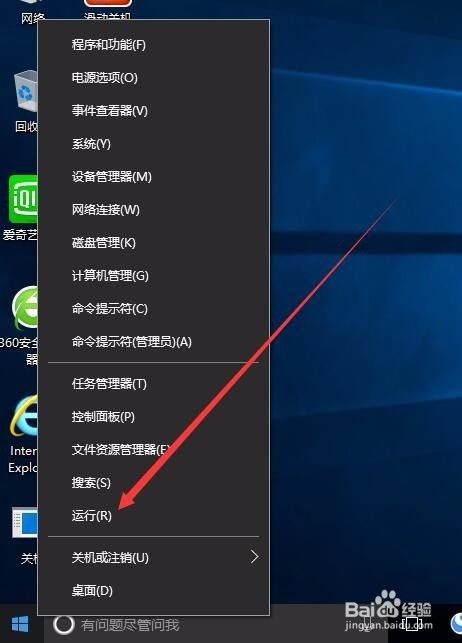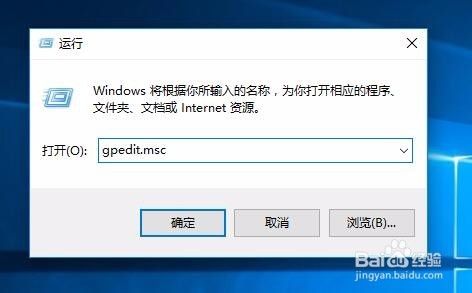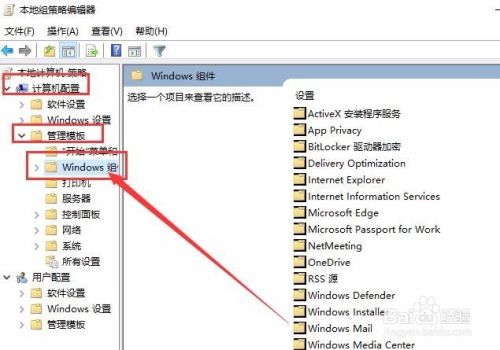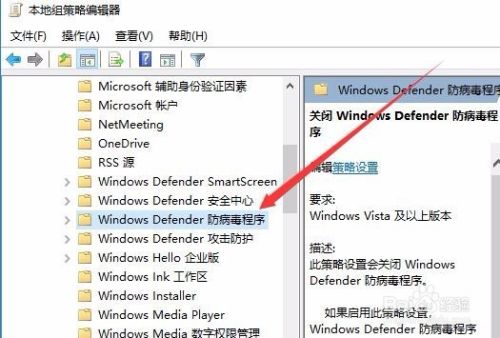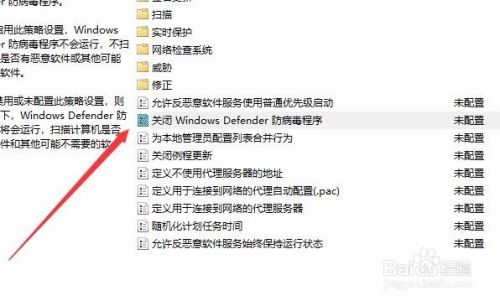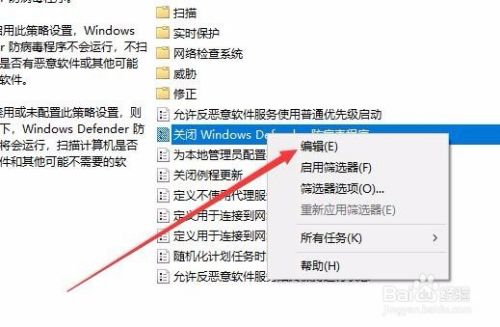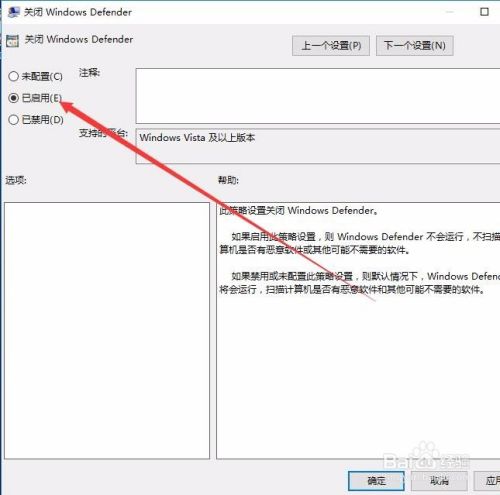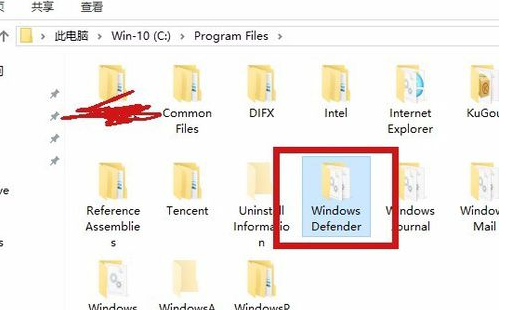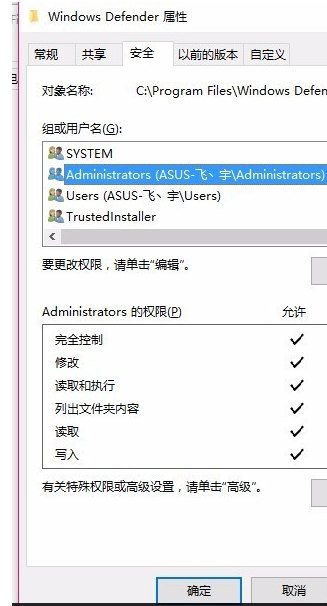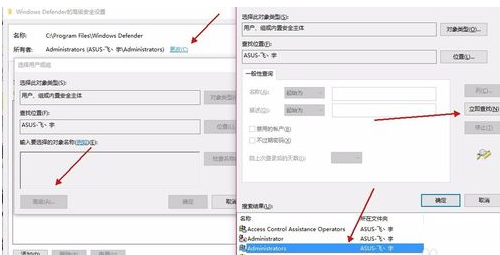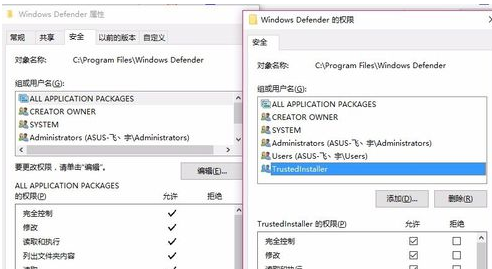在Windows10系统中自带了杀毒软件defender,但是很多用户使用不太习惯 ,感觉还是一些国内的杀毒软件用起来更顺手,那么我们怎么样关闭并卸载微软自带的defender杀毒软件呢?下面就让我们一起来看一下具体的操作步骤吧。
方法一:
方法/步骤
在打开的运行对话框窗口中输入命令gpedit.msc,然后点击确定按钮运行该命令。
这时会打开本地组策略编辑器窗口,在打开的本地组策略编辑器窗口中依次展开“计算机配置/管理模板/Windows组件”菜单项
然后在Windows组件中找到Windows defender防病毒程序设置项
这时可以在右侧窗口中找到“关闭Windows defender防病毒程序”一项,然后双击该项
右键点击上面的设置项,在弹出菜单中选择“编辑”菜单项。
在打开的“关闭Windows defender”编辑窗口中选中“已启用”项,最后点击确定按钮,这样我们就可以彻底的关闭Windows defender防病毒程序了
免责声明:
1;所有标注为智造资料网zl.fbzzw.cn的内容均为本站所有,版权均属本站所有,若您需要引用、转载,必须注明来源及原文链接即可,如涉及大面积转载,请来信告知,获取《授权协议》。
2;本网站图片,文字之类版权申明,因为网站可以由注册用户自行上传图片或文字,本网站无法鉴别所上传图片或文字的知识版权,如果侵犯,请及时通知我们,本网站将在第一时间及时删除,相关侵权责任均由相应上传用户自行承担。
内容投诉
智造资料网打造智能制造3D图纸下载,在线视频,软件下载,在线问答综合平台 » windows10怎么关闭并卸载自带的defender杀毒软件
1;所有标注为智造资料网zl.fbzzw.cn的内容均为本站所有,版权均属本站所有,若您需要引用、转载,必须注明来源及原文链接即可,如涉及大面积转载,请来信告知,获取《授权协议》。
2;本网站图片,文字之类版权申明,因为网站可以由注册用户自行上传图片或文字,本网站无法鉴别所上传图片或文字的知识版权,如果侵犯,请及时通知我们,本网站将在第一时间及时删除,相关侵权责任均由相应上传用户自行承担。
内容投诉
智造资料网打造智能制造3D图纸下载,在线视频,软件下载,在线问答综合平台 » windows10怎么关闭并卸载自带的defender杀毒软件